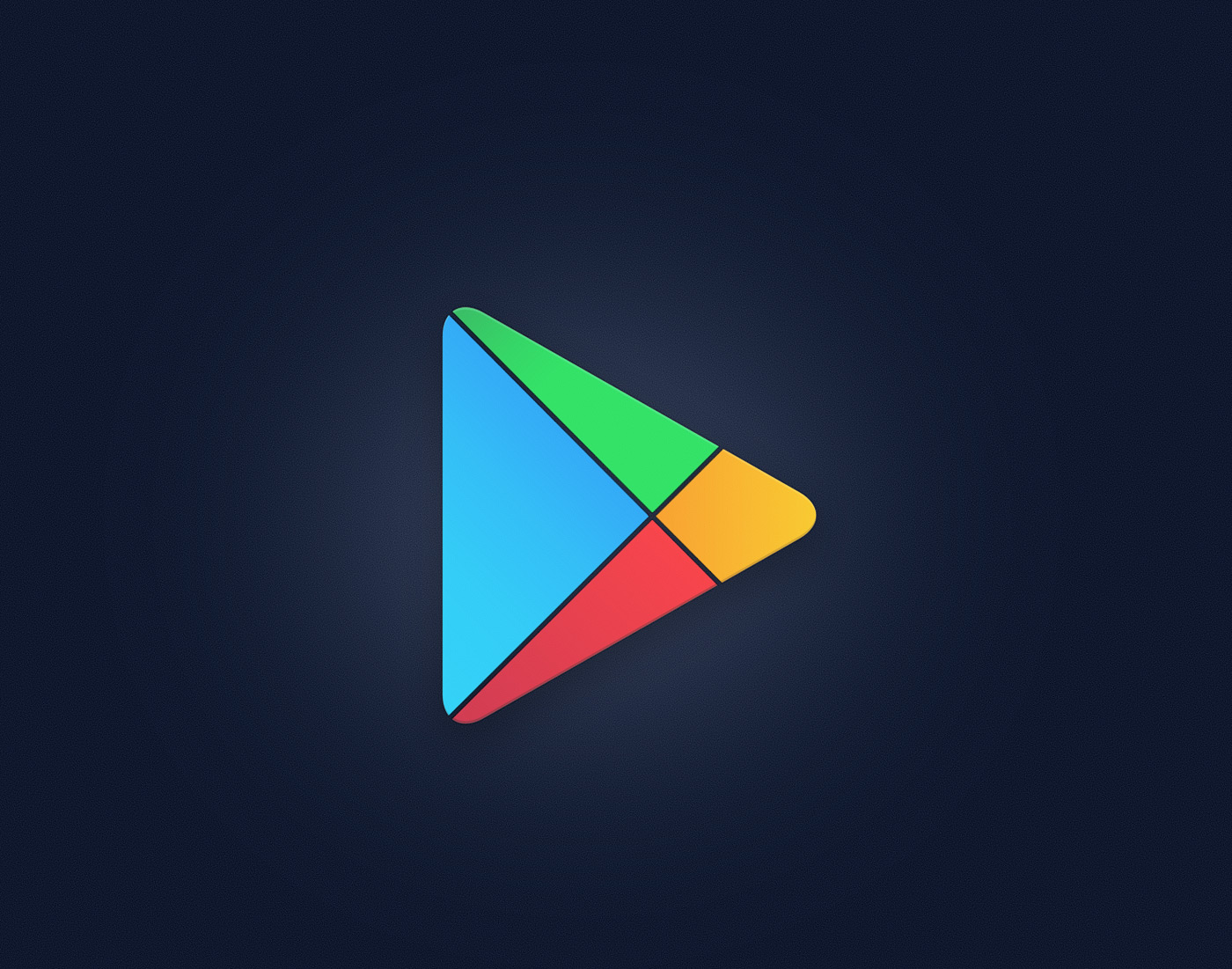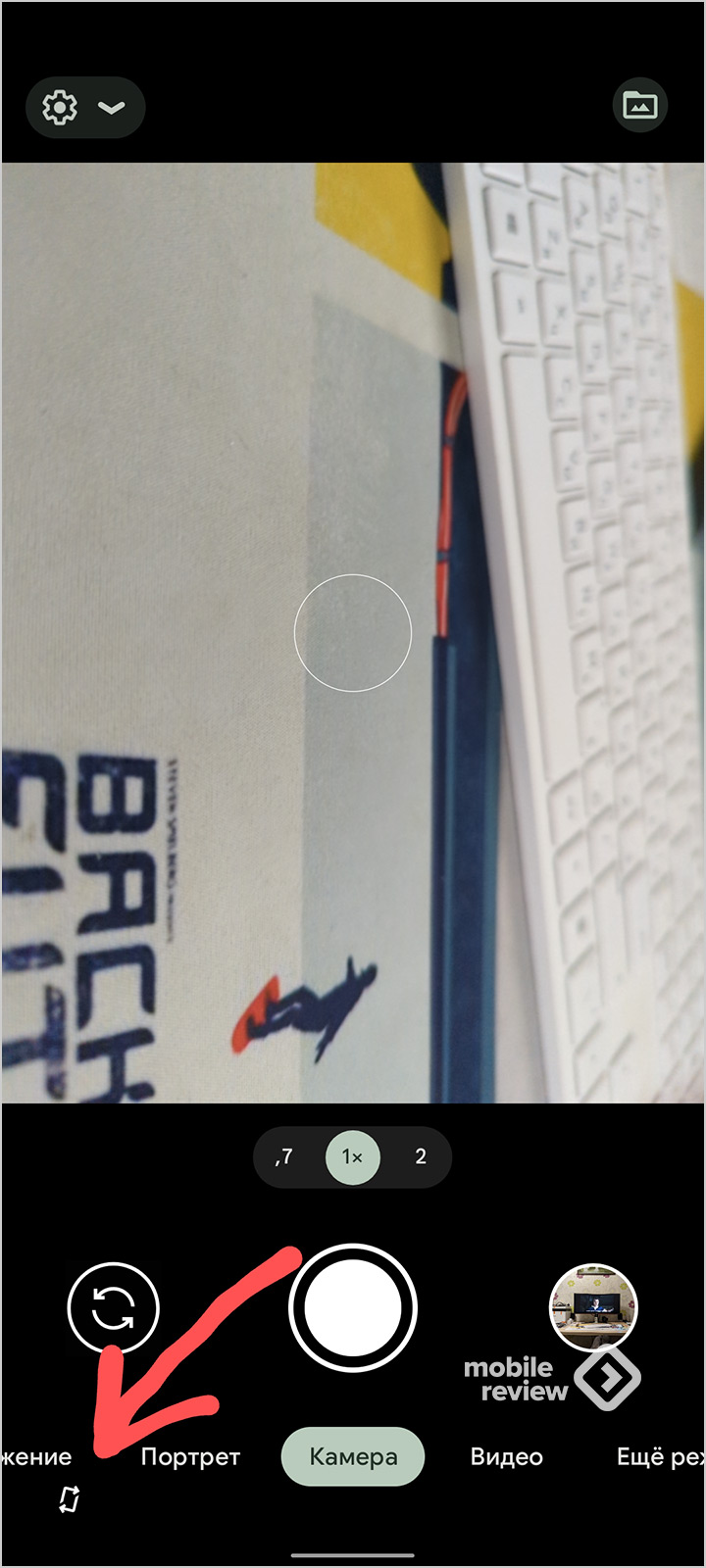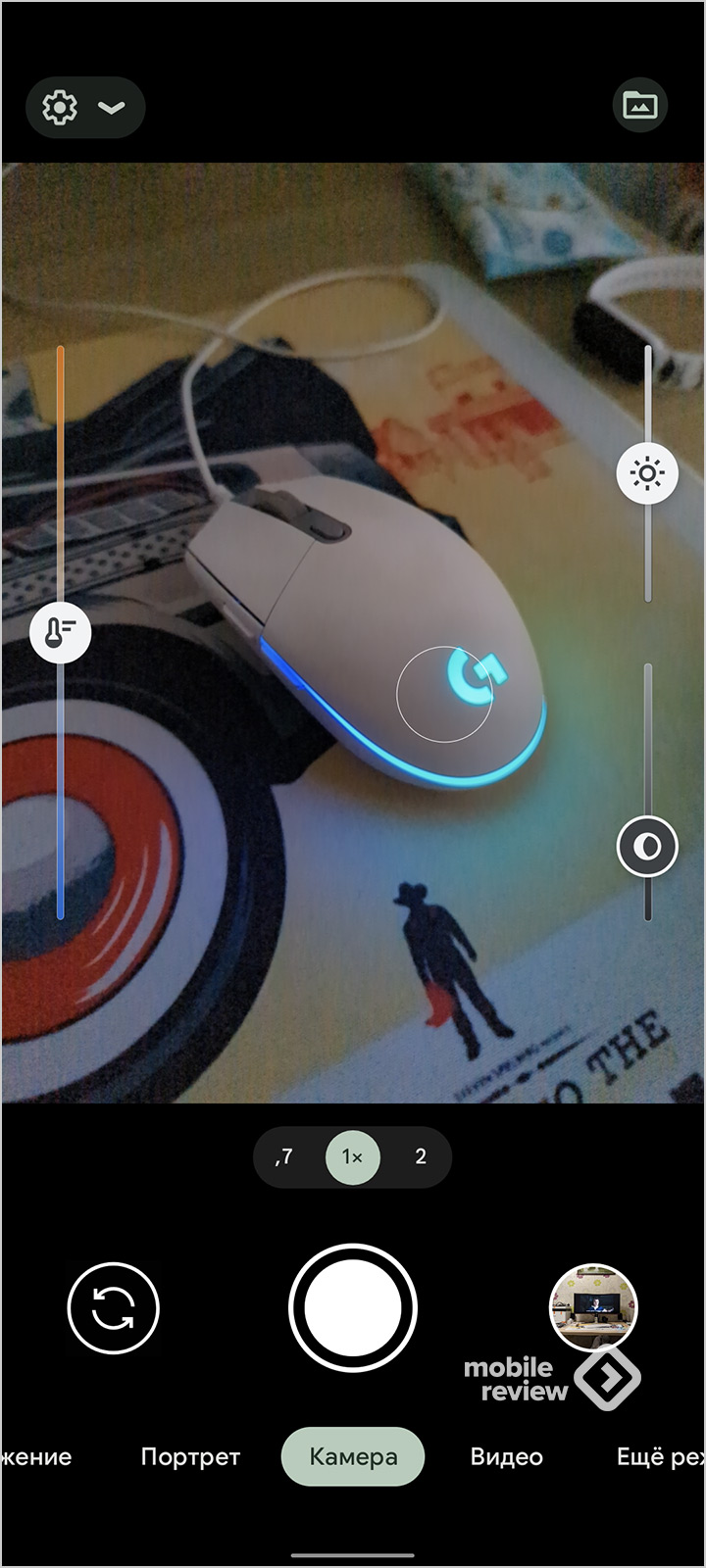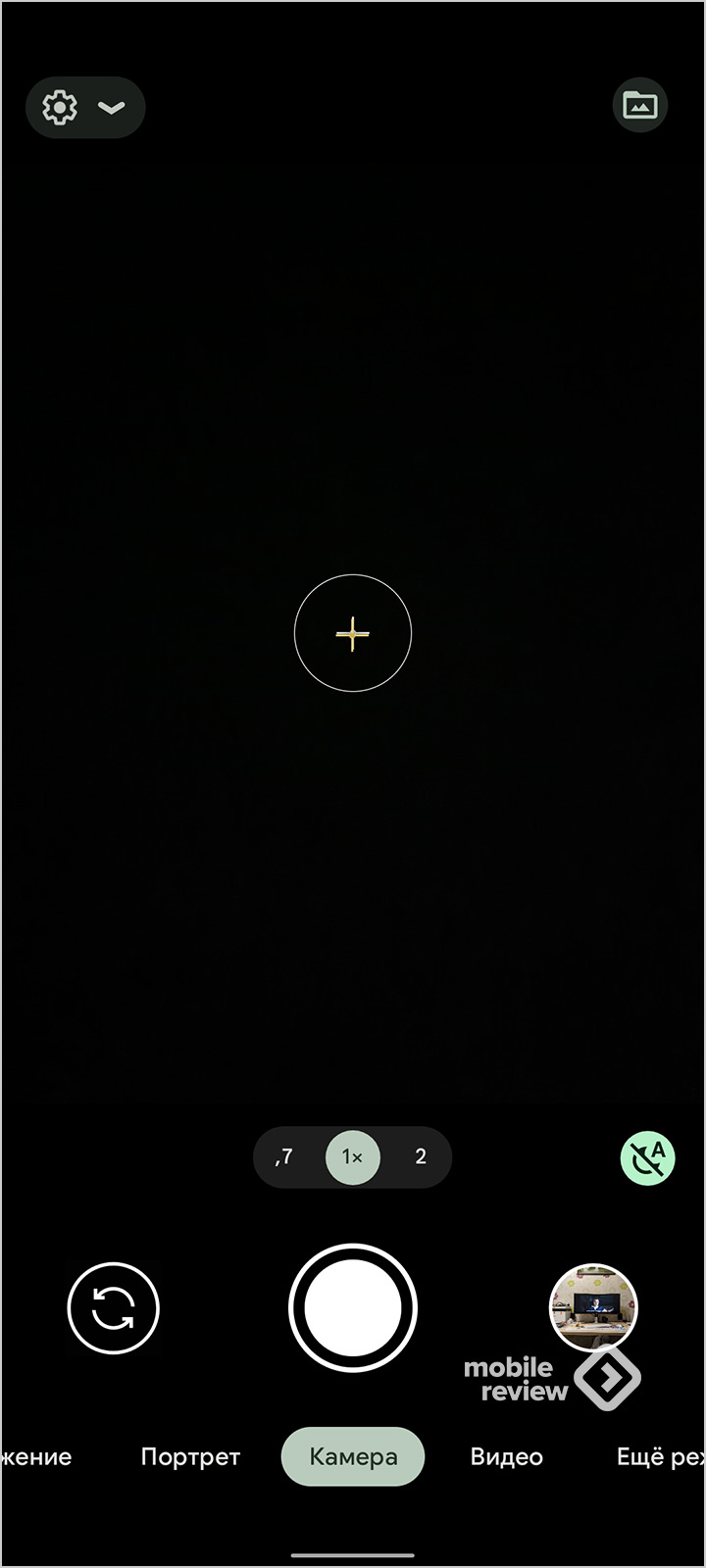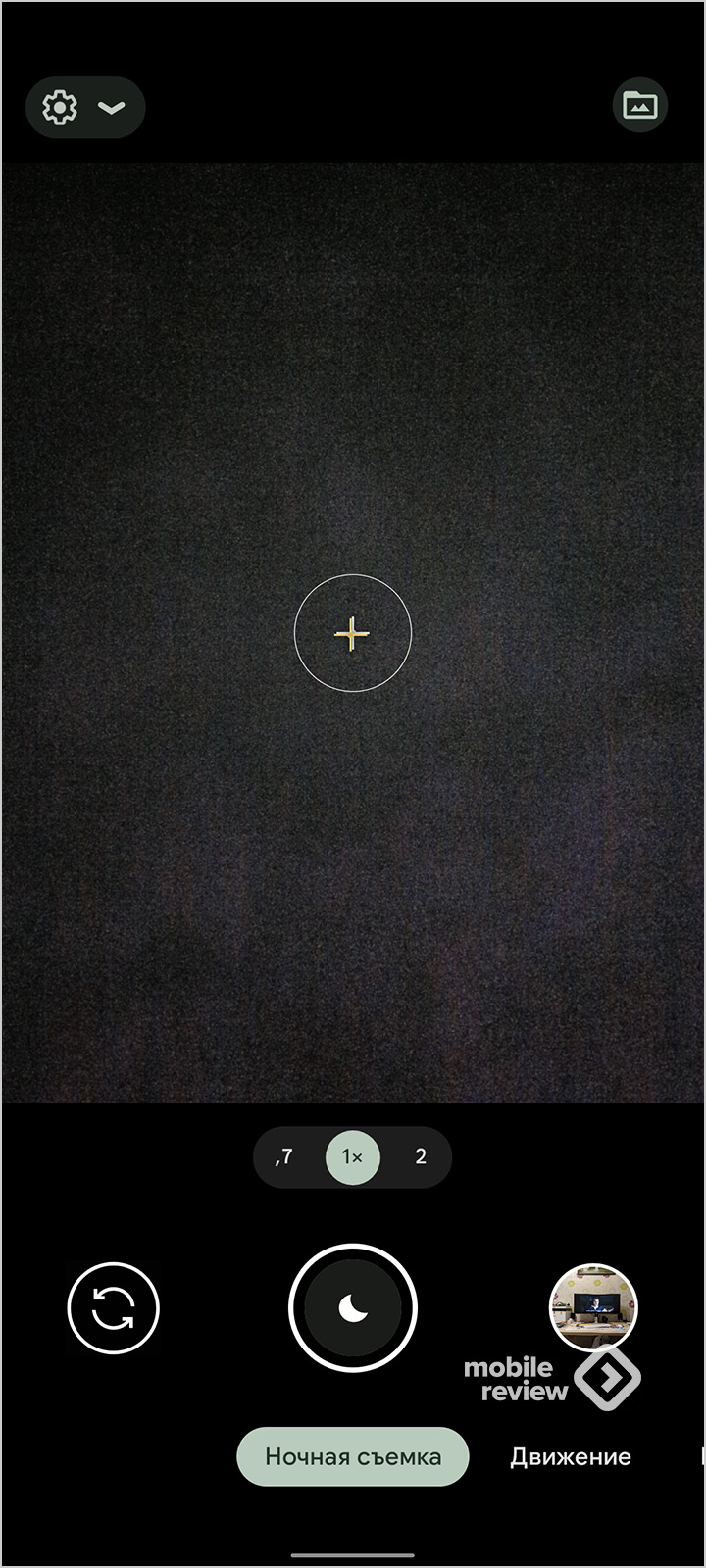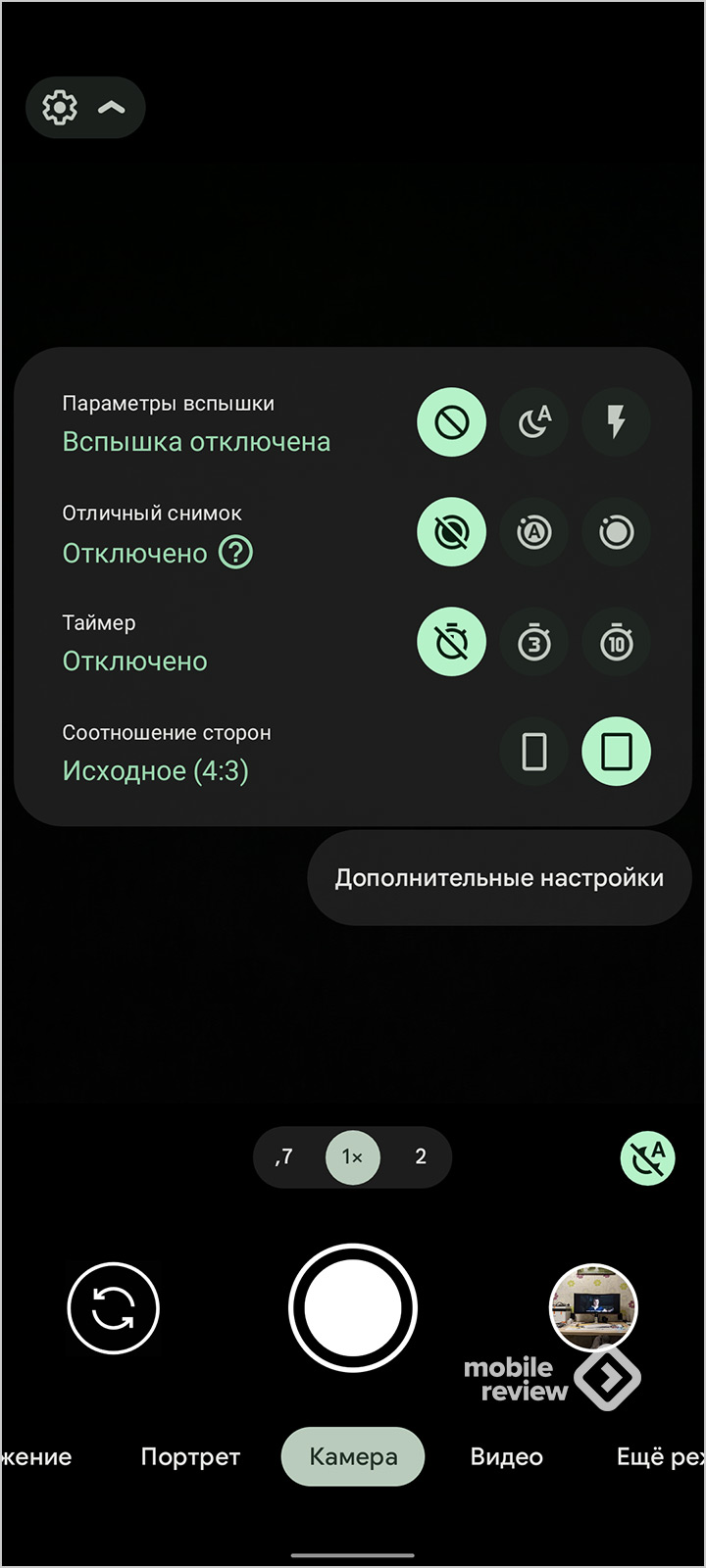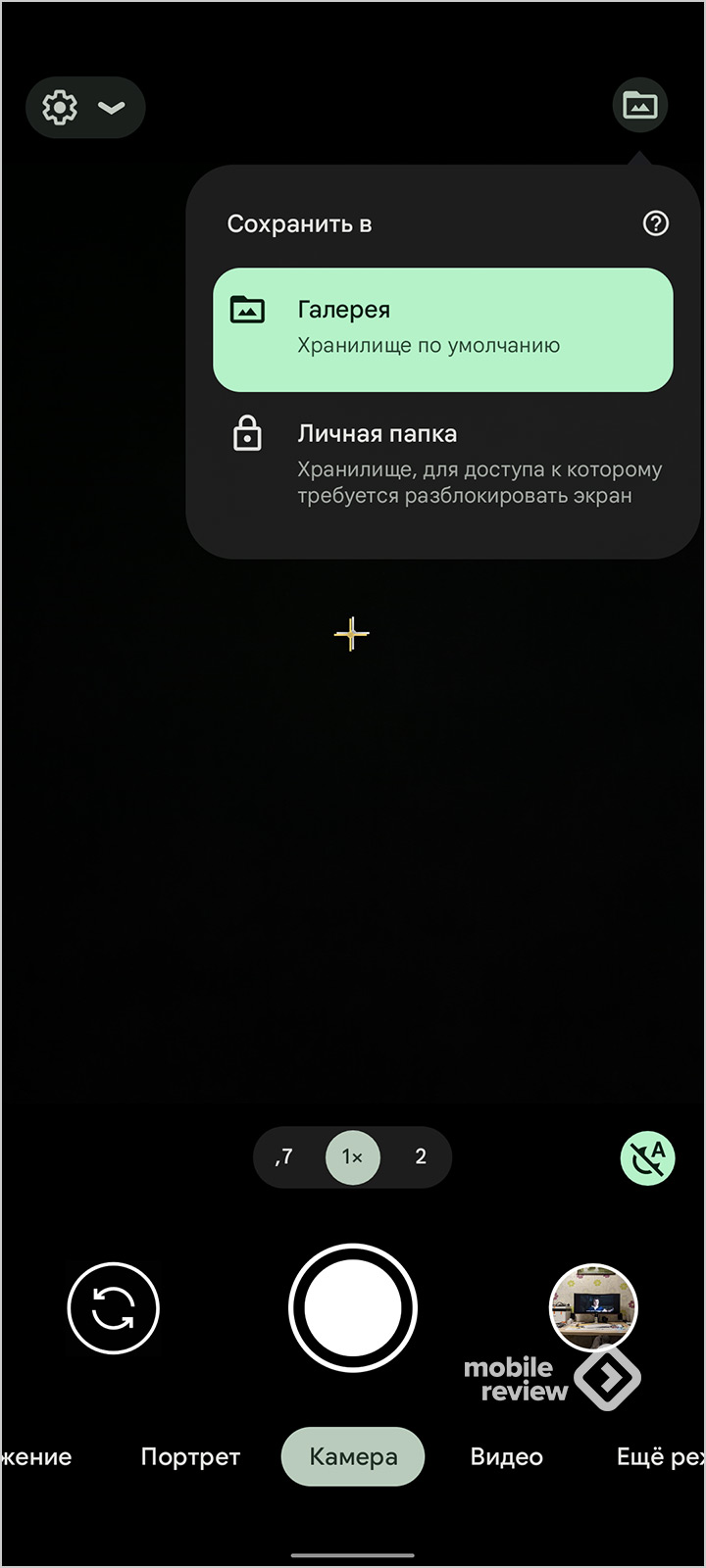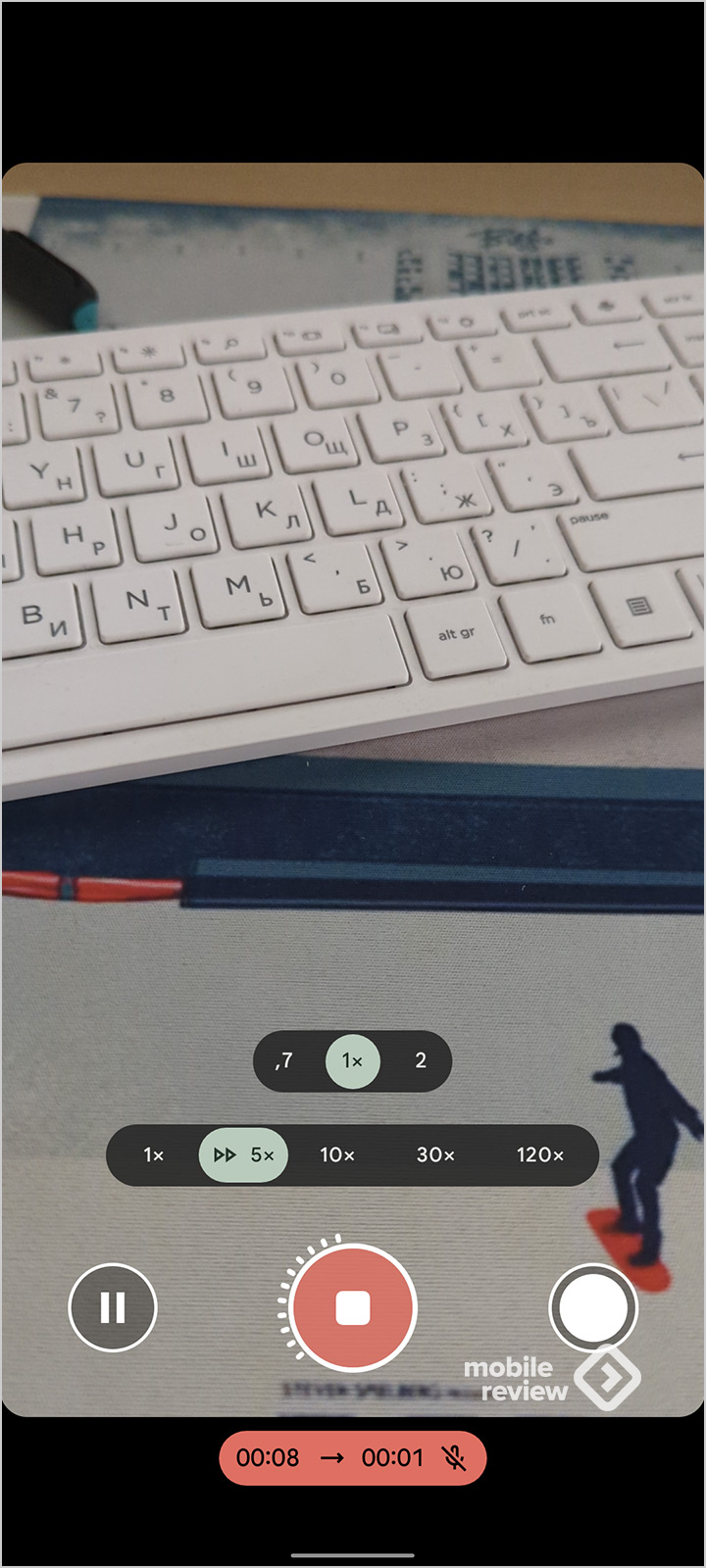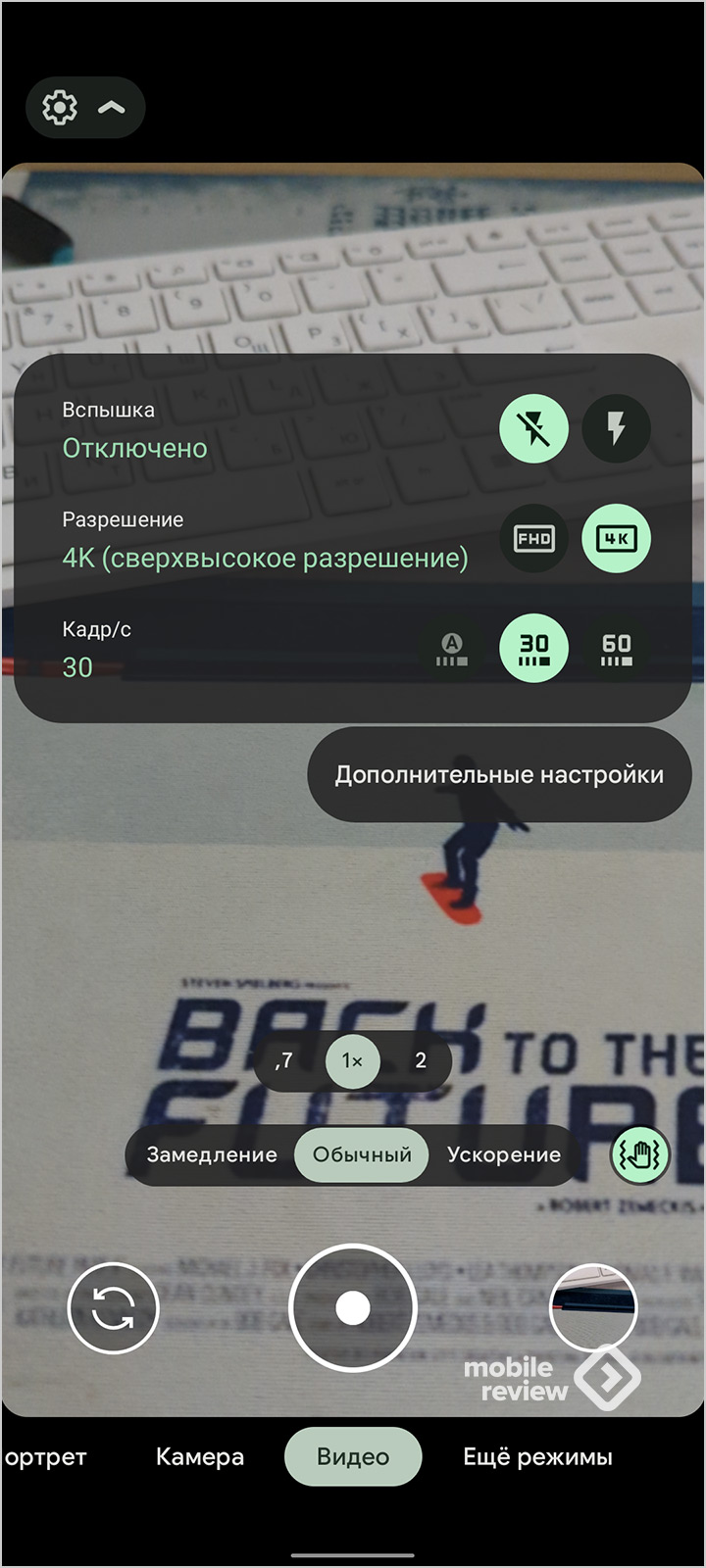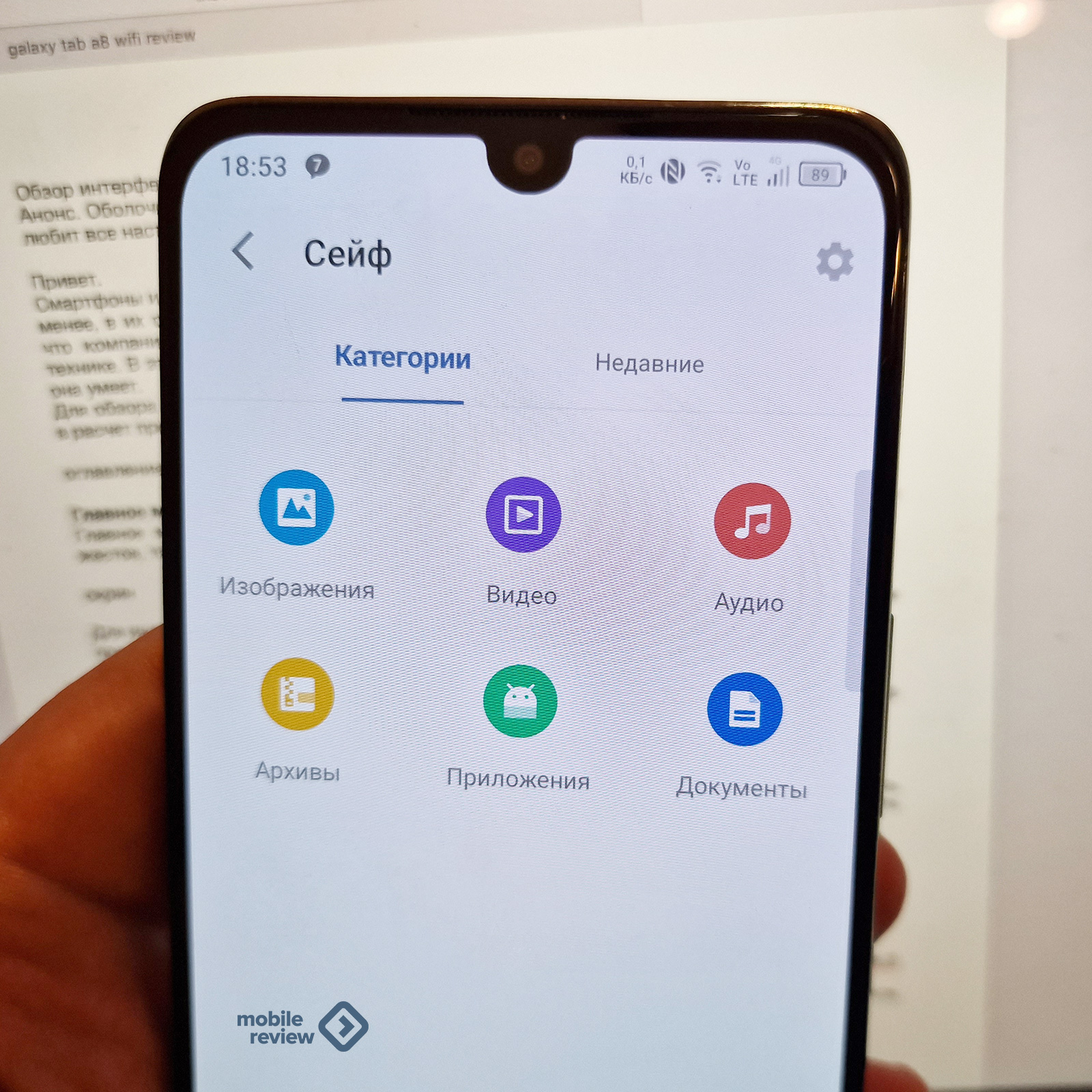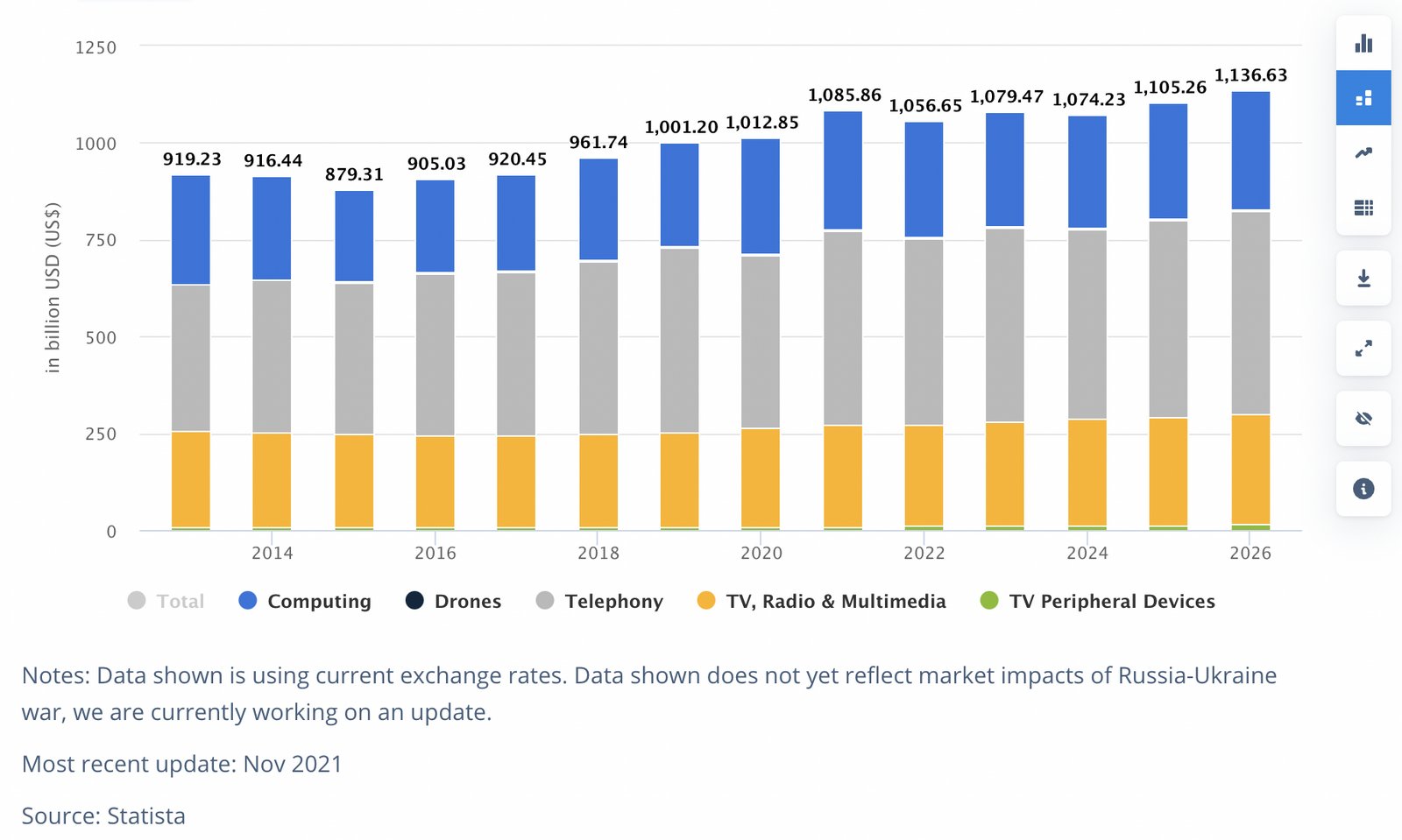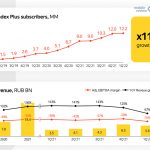Google Pixel 6: удобный интерфейс, съемка фото и видео
❤ 225 , Категория: Обзоры, ⚑ 23 Июн 2022гНа этой неделе вышел материал, посвященный смартфону компании Google – Pixel 6. В некотором роде он является уникальным продуктом — по сути, эксклюзив от создателя операционной системы: корпус телефона относительно небольшой, производительность вполне на уровне современных устройств, а качество фотографий и видеороликов очень даже приличное.
Для тех, кто искал что-то эдакое среди смартфонов на Android, Google Pixel 6 – лучшее предложение. Цена, кстати, не «кусачая» по нынешним временам. Аппарат легко можно найти от 60 000 рублей.
Поскольку мне понравились возможности фото и видео Pixel 6, я решил чуть подробнее рассказать о них.
P.S. Да, у нас уже было несколько текстов, связанных со сравнением Pixel 6 Pro с Apple iPhone 13 Pro и Samsung Galaxy S21 Ultra. Но отдельно раздел приложения «Камера» никто не разбирал.
Table of Contents
«Быстрый» запуск камеры
Прочитал в сети, что у серии Pixel есть быстрый запуск камеры, который назначили на двойное касание кнопки питания. Мне казалось, что быстрый запуск – это когда ты быстро что-то нажал на корпусе смартфона и моментально запустил камеру. Но в «гугловом» устройстве для этого надо сначала разблокировать экран, а уже потом пытаться куда-то нажимать.
Так вот, после разблокировки экрана необходимо «клацнуть» по кнопке питания два раза — и через секунду вы увидите интерфейс приложения.
Напомню, что у Pixel 6 нет разблокировки по лицу, поэтому прежде чем запустить камеру, вам придется либо ввести пароль, либо коснуться сканера отпечатка пальца. Короче говоря, «быстрый» запуск камер я бы взял в кавычки.

Интерфейс
В обзоре Pixel 6 я говорил, что разработчики попытались сделать интерфейс программы максимально простым и наглядным, похожим на UI в Apple iPhone: все пункты меню перед глазами, не нужно совершать лишних действий. Все равно в 90% случаях вы запустите камеру и нажмете на кнопку затвора. А параметры настраиваете раз и навсегда.
Кстати, если у вас сразу не включен автоповорот в системе, то «Камера» будет предлагать вам его сделать, сигнализируя маленькой иконкой справа в углу. Если не переключитесь, то кадры могут быть в вертикальном формате. Процедура ротации в таком случае будет не самой удачной.
Снизу вы найдете кнопку затвора. Она либо подсвечивается белым цветом, либо на ней красуется иконка Луны, которая намекает нам об автоматическом включении ночного режима фото.
Слева – переключение на фронтальную камеру. Немного странное решение. Обычно эта иконка находится справа, так как, держа телефон в правой руке, именно ею удобнее совершать переход на селфи.
Также справа – переход в галерею приложения «Фото».
Поскольку у Pixel 6 всего две камеры (основная и широкоугольная), то над кнопкой затвора присутствуют три режима: широкий угол, обычный и цифровое двухкратное увеличение. Переключение плавное, без рывков, напоминает работу в Apple iPhone.
В режиме съемки фото слева вверху появляется кнопка с иконкой шестеренки. При нажатии открывается меню. В нем можно выбрать параметры вспышки, анализ снимка (создается короткий видеоролик, из которого можно «вытащить» фото), таймер и соотношение сторон (почему-то нет 1:1, только 16:9 и 4:3).
Справа вверху присутствует иконка, которая ведет в раздел, позволяющий сохранять в галерею или в личную папку.
В самом низу – широкая строка с основными режимами:
Ночная съемка. По умолчанию включена опция «автофотографии». Выдержка сильно увеличивается, зато можно фотографировать в полной темноте. А вообще, смартфон сам выбирает выдержку: если более-менее светло, то выдержка может быть секунду. Опция доступна для двух камер.
Движение. Тут два варианта: панорамирование и длинная выдержка. В первом случае красиво размывается фон, а главный объект остается четким. Во втором, наоборот, фон четкий, а объекты смазаны.
Портрет. В данном случае необязательно иметь в кадре человека. Смартфон может размывать задний план почти у любого объекта. Для этого аппарату требуется около 5 секунд. Доступна только основная камера или двукратное цифровое приближение.
Камера. Этот режим включен по умолчанию
Видео. И вот тут уже открываются различные опции. Для начала — три режима: замедление, обычный и ускорение. Следующий момент – стабилизация. Она может быть четырех типов: стандартная, блокировки (2х увеличение), активность и киноэффект. Не очень понятно, что тут делает последний пункт.
Еще режимы. Тут есть классическая панорама, 3D-панорама (именно на телефонах Pixel данная функция работает идеально), объектив – поиск объектов, распознавание текста и так далее.
В общем, как видите, все разложено по полочкам, выглядит просто и понятно.
Съемка
В режиме фото мне понравилась возможность регулировки некоторых параметров прямо на экране смартфона. Если тапнуть по нему, то слева будет доступен выбор температуры, а справа – экспозиция и увеличение количества информации в темных участках (если просто – ручной выбор HDR). Довольно любопытная штука, которой я не встречал ни в одном смартфоне. Ведь она работает в режиме реального времени.
Конечно, злоупотреблять HDR не стоит, так как у софта вовсе не безграничные возможности подавления шума в тенях.
Режим «Портрет» в случае появления в кадре человека работает несколько агрессивно. Увеличивается контраст, становится многовато HDR. Фон искусственным путем размывается неплохо.
Отдельно стоит упомянуть, что сенсор и оптика позволяют красиво размывать фон и без AI с программным обеспечением.
При двухкратном увеличении, естественно, картинка теряет детализацию. Но в Google довели эту технологию до ума: в большинстве ситуаций цифровое приближение смотрится не хуже оптического. Лучше всего подходит для съемки пейзажей, объявлений, вывесок. Чуть хуже – для съемки людей. Здесь искусственному интеллекту пока еще сложно адекватно работать с лицами.
Было бы круто, если бы технологию обработки лиц от MyHeritage (улучшает качество портретов при помощи AI) внедрили в смартфоны. Я в свое время отредактировал несколько старых фотографий, повысив детализацию до нереально крутого результата. Теперь сайт просит денежку.
Ночные кадры на Pixel 6 получаются отличными. Даже при увеличении выдержки до 3-6 секунд основные объекты остаются в резкости. Аппарат аккуратно повышает выдержку так, чтобы ночь не превращалась в день. Результат отменный.
Пара слов про стабилизацию. Она здесь установлена на объективе основной камеры. У «ширика» ее нет, там эффективно справляется с задачей цифровая стабилизация.
Для видео доступно три режима, о которых я писал ранее. Первый – обычный. Второй — увеличивает изображение в 2 или 5 раз. Видео стабилизируется максимально удачно. Примерно как на GoPro режим выравнивания горизонтали: камера может иметь наклон чуть ли не на 30 градусов, а кадр будет ровным. Прикольная фишка для съемки дальних объектов.
Режим «Активность» работает примерно как вышеописанный метод, только здесь задействуются 1х или 2х увеличение.
В целом, режимы стабилизации в большинстве случаев можно рассматривать просто как фишки, поскольку оптический «стаб» и без них работает эффективно.
Замедленное видео записывается в разрешении FullHD. Тут обозначены скорости 1/8 и 1/4. На глаз это что-то типа 240 к/с и 120 к/с.
Ускоренное видео – в 5-120 раз. Разрешение тоже FullHD.
Самое главное, при замедленном и ускоренном видео вы видите не только время записи, но и время, которое будет на выходе ролика. Особенно актуально для ускоренного: 1 минута реального времени может выйти всего лишь в 5 секунд с эффектом ускорения.
Для обычного видео доступны два разрешения и три частоты кадров. Основная камера умеет писать FullHD и 4К при автоматической настройке частоты кадров, при 30 и 60 к/с. А вот «ширик» не имеет 60 к/с.
Переключение между камерами тоже плавное, без рывков и резкого смещения плана. До начала съемки можно установить экспозицию и температуру.
Качество видео очень хорошее. Тут и широкий динамический диапазон, и приятная плавная стабилизация, и точный плавный фокус, как в видеокамерах.
Фронтальная камера привычная. Никаких особых настроек нет, разве что ускорение. Если надо чуть отретушировать лицо, то в параметрах есть пара готовых настроек.
Тем не менее, к каждой фотографии с портретом можно применить эффект размытия заднего плана. Об этом я расскажу чуть подробнее в следующем материале.
Из интересных фишек при записи видео можно выбрать режим четкой речи. В таком случае шум и гул слегка уменьшаются, а голос выделяется.

Заключение
Камера Google Pixel 6 максимально универсальная и простая. Здесь нет сложных настроек, «моря» параметров фото и видео. Однако основные настройки сделаны по уму, находятся в нужном месте.
Качество фото и видео на высоком уровне. Вероятно, в каких-то моментах может не дотягивать до флагманских устройств. Но это уже мелочи, рассматривание кадров «под микроскопом».
В следующем материале я расскажу о программе «Фото» для Google Pixel. Там есть несколько классных эффектов, которых нет в других смартфонах.
Автор выражает благодарность магазину BigGeek.ru за предоставленный на обзор Google Pixel 6.
Похожие записи